| |
| 首页 淘股吧 股票涨跌实时统计 涨停板选股 股票入门 股票书籍 股票问答 分时图选股 跌停板选股 K线图选股 成交量选股 [平安银行] |
| 股市论谈 均线选股 趋势线选股 筹码理论 波浪理论 缠论 MACD指标 KDJ指标 BOLL指标 RSI指标 炒股基础知识 炒股故事 |
| 商业财经 科技知识 汽车百科 工程技术 自然科学 家居生活 设计艺术 财经视频 游戏-- |
| 天天财汇 -> 科技知识 -> 家用NAS,有什么好的推荐? -> 正文阅读 |
|
|
[科技知识]家用NAS,有什么好的推荐? |
| [收藏本文] 【下载本文】 |
|
家用NAS,有什么好的推荐? 关注问题?写回答 [img_log] 网络附加存储(NAS) 网络存储 家用 NAS 消费研究所 家用NAS,有什么好的推荐? |
|
我觉得如果家用的话,还是推荐极空间这种傻瓜式的轻NAS设备,使用起来非常方便,简单易学,全家人都能轻松上手。分享一下我手头的极空间Z4,供参考~ |

|
|
极空间Z4的安装很简单,它前侧的盖子是磁吸式的,可以直接打开。打开后4个盘位一目了然,打开硬盘盒顶部的锁扣之后,就能取出硬盘盒。然后再按照说明把硬盘安装到硬盘盒上,再重新推入主机中并按好锁扣,硬盘就安装好啦。 |

|
|
极空间有一个极相册的模块,专门用来管理相册。它这个模块就相当于是我们手机的相册功能,不过它支持从不同手机都把相册同步到极空间,然后我们从电脑或者移动硬盘导入的照片,也可以导到极相册里面,这样就可以给照片进行综合管理了。 |

|
|
从手机将照片导入到极相册非常简单,只需要用极空间APP开启自动备份或者手工上传就好啦,而电脑导入极空间的照片,则可以通过[添加照片到极空间]功能来实现。 |
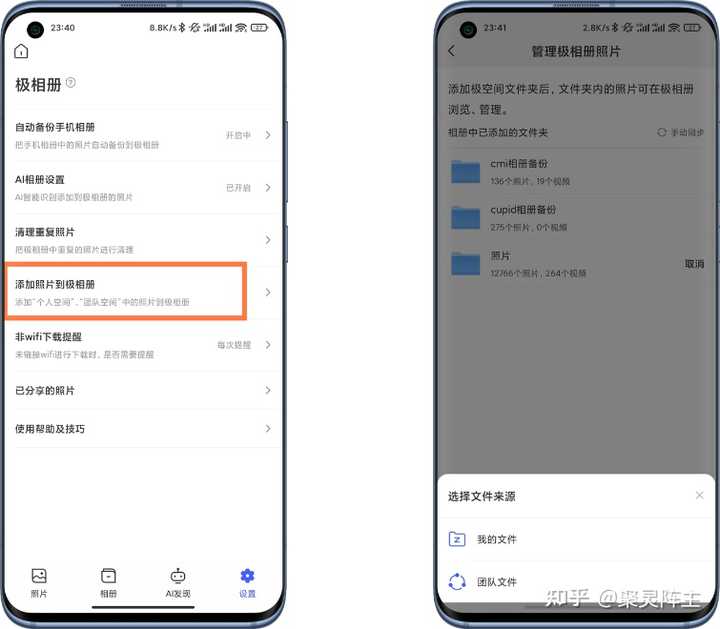
|
|
极相册也有自动整理照片的功能,可以自动识别清除重复的照片,还可以通过AI识别,来实现照片按照节日、地点或者人物分门别类的功能。比如里面的[回忆精选],就可以把照片按照节日归类好,点开的时候自然也会触发当时的回忆。当然,除了自动整理之外,极相册也可以像手机相册一样手动整理,而这个手动整理就能统筹多个设备的照片,像阵主自己和家人一起出去游玩时各自拍下的照片,都可以统一整理到一个文件夹。 |
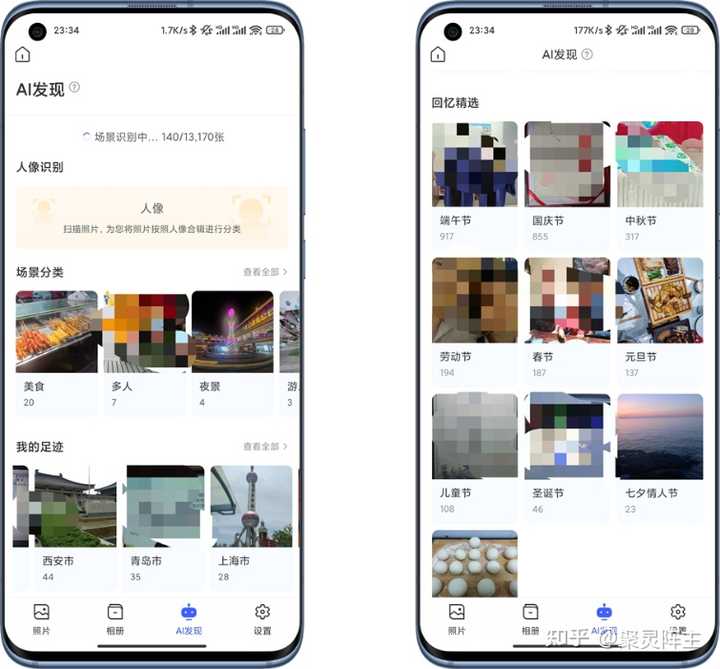
|
|
另外阵主还发现了一个极空间亲情的功能,可以让家里老人下载极空间亲情APP,然后给他们分配亲情账号,父母长辈就能打开后直接浏览我们放在亲情账号内的照片、视频和音乐啦。这样的话大大地降低了家里老人的使用门槛,也不用担心他们因为不会用而误删了什么资料啦。 |

|
|
极空间里面的电影管理组件[极影视]和音乐管理的[音乐播放],都有一些分类和编辑的功能,其实都和上文中提到的[极相册]类似,这里就不用再赘述了。极影视值得一提的一点是它具有自动给影视剧匹配信息、海报,并且还能智能搜索字幕。像下图中间的极影视海报墙,就特别酷炫,视觉效果炸裂。另外一些因为视频命名中信息不全导致海报匹配错误的,也可以自己进行搜索和修改,都很方便。 |

|
|
另外阵主还是可以介绍一下它的下载功能和视频播放功能,我觉得都非常强大。不知道大家有没有这样的体验,就是我自己好不容易找到了片源,下载了一个电影/电视剧,但是用自带播放器的时候,却因为众所周知的原因,播放出来都是没有声音的,然后你找了各种第三方播放器,要不然视频分辨率太高不支持解码,要不然不支持外挂字幕,总而言之,用手机看本地视频的体验真的是超级差。 |

|
|
|
|
其实NAS是个比较冷门的领域,我们还是简单展开说说吧,希望不太了解的你可以多了解一些。 |

|
|
真的很冷门 最早的NAS主要就是群晖,但是它的定位一开始就不是为个人服务的,而是为中小企业服务的。 |
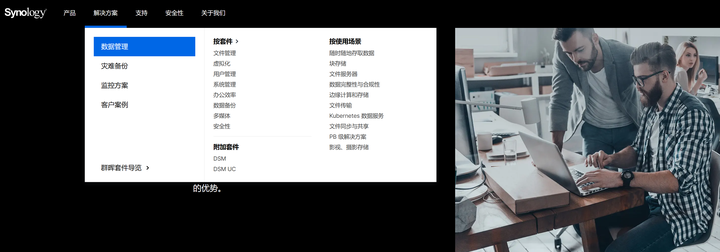
|
|
所以群晖一开始主要提供的是:文件备份同步、快照等能力可以安装邮件服务器,非常友好可以建立本地OA的能力,非常简单 也随着用户的增长和第三方的开放性,支持的应用也越来越多,你甚至能通过适配的网卡通过USB接口或PCIe接口来把NAS变成一个无线路由器;再到后来就是虚拟化的支持、Docker的加持了。 但是这一切讲实话都是针对中小企业,和中小企业的网管们玩的,再扩充的用户就是动手能力强、有丰富的IT储备知识的人群,俗称发烧友嘛。对这些人群来说就是简单、方便、友好。 但是对于普通人来说,后续的威联通、华硕、还有大陆这边的铁马威主要的设计还是企业级。个人如果想使用会有不少的问题,虽然但是即便他们已经提供了很多针对个人用户的需求设定了: |

|
|
但是从上面也看出来问题了,其实这里面爱数特(华硕)已经是算优化好很多的了,你可以看到它APP很少,把主要的功能分离开,包含了管理、文件、下载、视频、相册、音乐、监控、遥控器(从上到下、从左到右),相当于针对个人的应用提供手机APP加持,其它更多通过WebOS来使用以及借助PC端客户端来实现。 但是你再看群晖和威联通就不对路子了,它们拆分的过于细颗粒度了,很多场景是一个场景,但是要拆分为两三个应用来混合使用才能用起来,所以导致APP都两页以上,对于用户来说是奔溃的。一个场景一个app这个能理解,但是你搞得太多就要奔溃了,使用起来学习的成本就更高了。 对于个人来说,降低学习成本也是优先考虑的地方。因为我了解太多小企业,根本没有网管,拿到群晖只是听说针对他们来说好用,但是一看操作那真的是猛如虎,比如太多槽点了: 仅插入一块硬盘使用没有数据冗余等于没有NAS啊没有UPS备用电源频繁停电数据保障靠运气,和没用一样啊所有人都使用一个账号,且为管理员出了问题就一把梭了,数据全没千万不能得罪员工没有用过备份、不知道快照真正的灵魂没有用起来主要使用的是SMB共享、全局读写权限只要下面某个PC中毒,全局通杀其实这个还不是关键 关键在于针对于企业级的定位不变,那么就需要“三权分立”,包含多个管理员,而且某个超级管理员的权限一定是至高无上的,所有的设定都需要它来规划,而普通用户的所有内容又一定是管理员可以上帝模式查看。那么对标个人来说完全属于没有隐私,如果你老公是管理员,他一定能看你上传备份的内容的,如果你老婆是管理员,她也一样能看你备份的所有内容。 这些也是为什么现在新兴的私有云一定要搞数据独立的原因,管理员不再能查看用户数据,管理员的主要作用就下面几个: 协同建立账号协同找回密码,但必须当事人收短信负责更新和扩容等等 这么一来你可以理解为老的NAS都是半开源的Linux,可以通过root权限(华硕给的更多)来完全释放权力;而新兴的私有云主要是闭源的,虽然也是基于Linux为内核。但是它的操作和设计就更倾向于个人用户的使用场景了。并在此基础上也提供了一些企业用户的需求进行加分项满足。 向左走、向右走 所以我们要先搞清楚定位,来选择品牌范围,这样才能找到合适的产品,适用于自己和家庭。 开发人员、程序员、网管 有学习能力,能了解文件权限、账户权限,需要虚拟化各种开发场景,那么可以考虑: 群晖,适合财大气粗,胜在稳定和第三方app支持威联通,适合更喜欢虚拟化为主的用户华硕,适合财大气粗,开放性更强的用户、发烧级用户 群晖简单来说该有的都有,不太愿意折腾太多,但是通过帮助文档可以更好的使用这个NAS用于家庭,但是基于隐私的原因通常用户就管理员一个,另外需要使用IP v4或IP v6才能更好的外联。这个需要打穿隧道、同时威联通、华硕用户也是一样的,因为官方本身提供的中转能力十分有限。 林大路:群晖(Synology)DS218j,适合小白用的家用存储 威联通自带的虚拟化很强,不过劣势是主流的机型并不太适合强有力的虚拟化使用,高端的价格过于昂贵,且基本都是机架式设计了。威联通我之前也写过不少测评和攻略,不过后面因为我自己不用,所以就没写了,但是也有之前的内容可以作为扩展了解: 林大路:威联通(QNAP)TS-453Bmini使用小记 林大路:威联通(QNAP)TS-453Bmini使用小记(二) 林大路:威联通(QNAP)TS-453Bmini使用小记(三)视频版 林大路:家用NAS商业方案选型手册 林大路:威联通NAS问题&回答汇总 不过上面的内容略有点过时,目前威联通很多功能需要额外付费订阅才能使用,这个也是成本哦。 华硕的开放性很好,你甚至可以拿到底层的root权限;其次它有更多支持固态硬盘的机型可选,甚至全固态的机型可选,比如我去年有测评过一款最新的12盘位的全固态NAS: 林大路:全球首款12盘位全固态NAS——FS6712X,你要的极速、静音、六边形战士测评来了 |

|
|
普通用户、宝妈、宝爸、摄影师等 我自己也是做父亲的人,原来我是不爱拍照的,但是有了孩子以后手机也是不停的给孩子拍,想记住她小时天真灿烂的笑容,加上老婆的,父母的那照片自然就多了去了。但是手机的容量必然有问题的,我家孩子是18年出生的,那时候的手机基本就是128GB已经是比较大了,根本不够用。我当时也尝试过用威联通,但是发现自己用没太大问题,如果给父母用,老婆用他们就觉得这个有点麻烦,同步要一个app,浏览查看要一个app,而且在外面的时候还不能看。搞了内穿映射以后也经常不灵的,有时候访问不了,有时候访问又很慢,但是我家上行可是100Mbps的,不存在啊。 所以当时极空间还在宣传的时候,看介绍我就想搞一台了,但是好事多磨,他们的首款产品发布延期了,据说当时是一些品控上的问题,所以他们打算把问题解决了再发布,我觉得这个也比较有意思,那么就等吧,好家伙直接等了差不多4个月才如愿拿到机器。 |
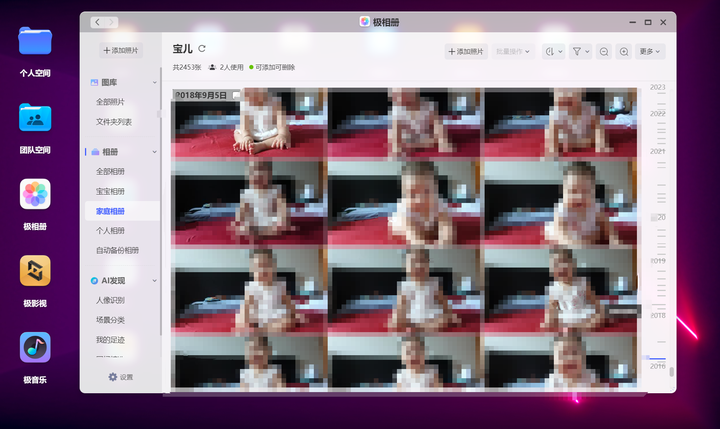
|
|
然后用起来确实方便,我妈也用起来毫不费力,就像和本地的手机相册一样操作。我也是极空间最早的一批用户,如果ID有顺序,我估计在前一百位。去年作为资深老用户和KOL也被他们邀请去参加四周年的发布会,我也把女儿带去了,让她从小接触这些科技。 其实我女儿对极空间十分了解,尤其是这个名字,因为今年9月她就要成为一名小学生了,所以去年开始我就给她准备了一些幼小衔接的内容;而这方方面利用极空间来处理就不要简单了。我可以给大家看一下我准备的内容,因为极空间有一个功能叫“极课堂”,顾名思义是用来学习的。 极课堂 |
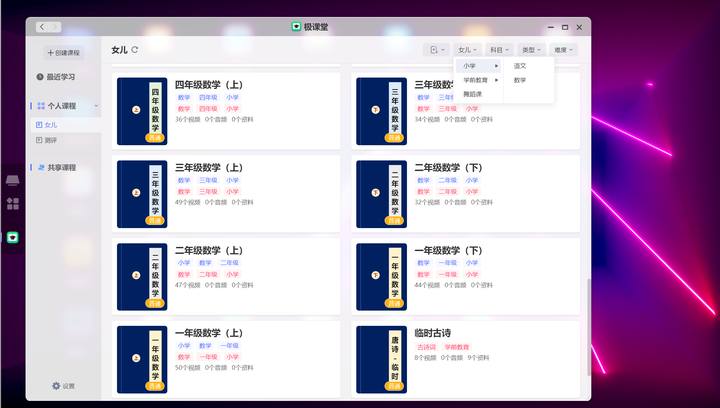
|
|
如山图所示,你可以根据不同的类目为孩子编排内容,简单来说你可以整理一些公开课用于学习: |
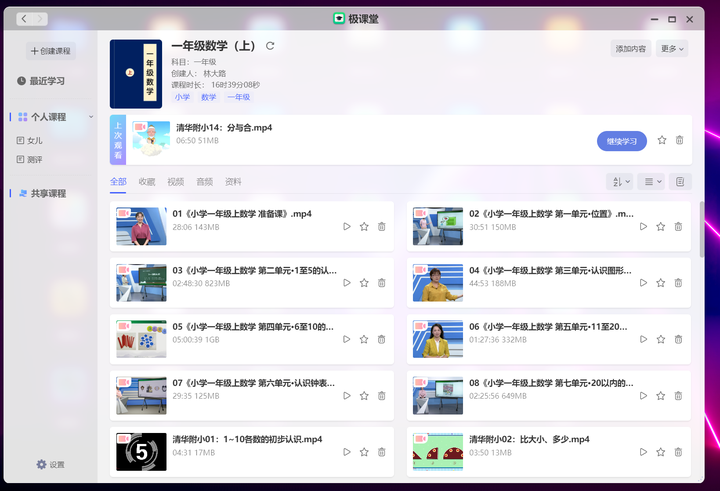
|
|
理论上你可以基于手机端、iPad平板端、TV上来看,当然电脑也可以,但是这些相比TV来说固然是更好的,一方面大屏画面更好,和上课没啥区别,一个遥控器就可以操作,TV端的极空间是可以和电视操控适配的,界面操作非常方便。 |
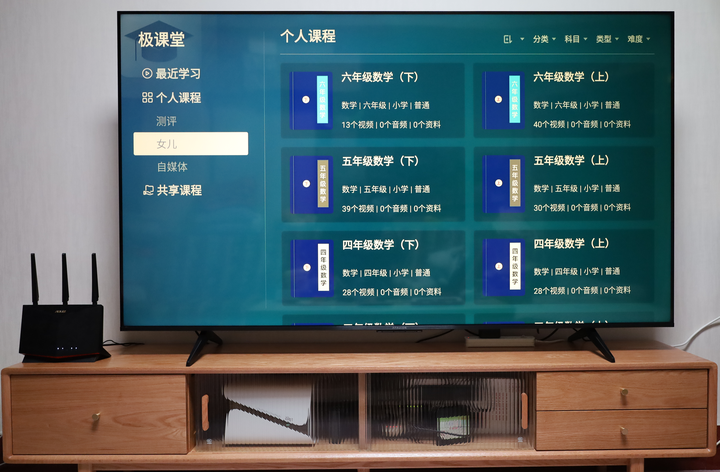
|
|
上一次看到什么地方,整个课时有多长都一目了然,也可以基于多种维度进行筛选搜索。甚至我还给我杭州的干女儿开了一个账号,她就可以使用共享课程,只需要在杭州家里的电视安装app,用启用的账号登录即可,可以说是非常方便。 简单来说,极空间你可以发挥到极致,一家人使用,甚至两家人使用也是可以的。只要用的人多,都能利用起来,这个成本就变得更低了。 而NAS主要的成本本质是硬盘 其实除了相册、学习资料,还有备份的数据,多人备份的独立数据,电影、各种视频资源都可以往NAS或者私有云里面存放,自然而然硬盘的容量就需要大了。 |
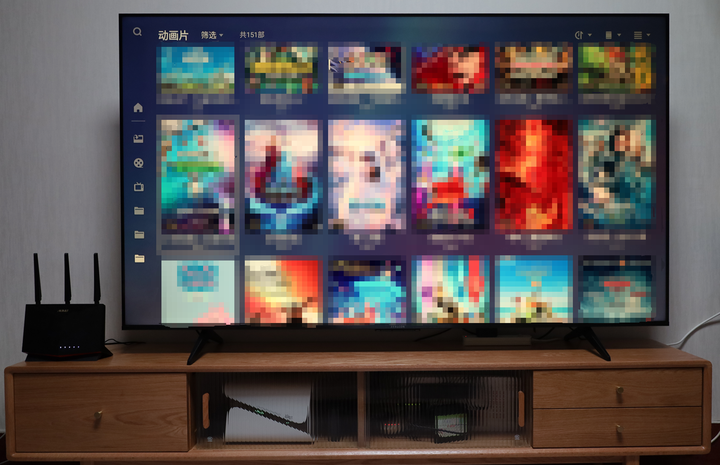
|
|
极空间支持影视墙和杜比视界(需要电视本身支持) 我个人建议你要么双4TB,作为低需求的入门;而需求稍微高一点就双16TB,后面不够再加。对于一些初次选择的用户可以考虑入门级的Q2C或Q2Pro,899元起步的价格十分亲民,虽然只有两个盘位但是也不用担心未来升级,因为极空间的双盘升四盘非常简单: 原来设备关机拔掉原来设备硬盘插入新设备,任意顺序新设备开机基于原有账号选择“无损移机”大概等个五六分钟,直接继续用 这时候如果要扩展容量 新设备一移机成功后关机插入新增硬盘开机,对新硬盘初始化 可以直接用,也可以把原来双盘的内容迁移到新的更大容量硬盘,然后再弹出原来的硬盘。通过数据擦除后可以挂闲鱼回血,这种升级就比较方便了,整体的投入并不会更多。 硬盘的选择 如果是双4T需求建议选择带盘套餐,比自己购买硬盘会更便宜,这个是极空间公司和希捷有合作;如果是更大容量可以参考希捷银河的16TB,需要便宜又大碗的可以参考: 一次到位的选择 极空间的机型非常多,下面是去年四周年之前整理的机型: |

|
|
目前上面只有Q2C和Q2Pro、扩展柜没下架外,其它都已经成为历史了,新的四盘位主要分两款: Z4Pro标准版和性能版Z423标准版和性能版 两个机型,4个版本,4个不同的CPU: N95(Intel)N305(Intel)5625U(AMD)5825U(AMD)性能参考 目前主流的NAS一般都是J4125这个处理器,稍微高一点会配到N5105,部分机型能做到银牌奔腾N6005,我们可以参考下这三颗处理器的性能,再结合上面几款主流的对比: |
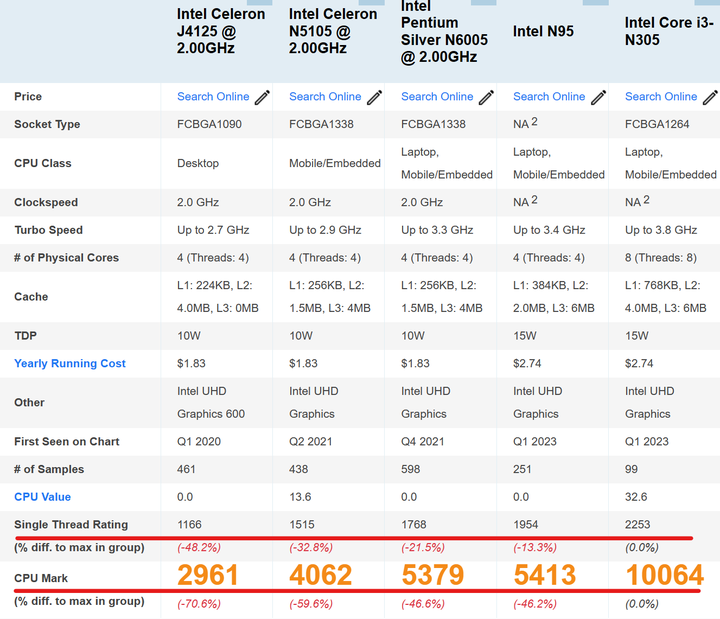
|
|
参考红色线条,第一条是单核,第二条是多核,5105的进步很大的,6005属于锦上添花;另外你可以看到n95和N6005差异不大,其实两者是有差异的,n95在核心显卡上更强,也就是需要编码的时候它的效率会更好。而目前n95就是新款的标准版,但也是其它主流NAS或者私有云的天花板,如果你要更好就直接选择Z4Pro的性能版,也就3000多块钱但是性能翻倍。 如果你觉得这个还不够就要性能怪兽了: 我当时测试的顶配,跑分直接到了一万八,可以用残暴来形容,但是顶配不过6000元 |

|
|
如果相比威联通的差不多级别的,那么早就过万了,所以这个才是国产私有云的春天啊。 Tips:不过友情提醒,性能并不是NAS的一切,因为它正常使用不需要啥性能,3000跑分的j4125就够了,更多的性能是为了虚拟化等需求的,所以你没有这样的需求那么3000~5000跑分肯定是非常OK的,也不用担心用个几年就顶不住了。顶不住的主要在硬盘容量方面,那个是大投入。 其它方面可以参考我上面的一些测评,会解读功能和使用,以及本身的场景。 关于绿联 在国内的私有云里面肯定不能不提绿联,绿联简单来说就是小一号的极空间,极空间有的功能它后面大概率会有;这是两者之间主要的差异。你要说价格方面的差异其实不大的,因为极空间的价格本来就打穿了,大家要玩都要成本和利润的,烧钱是烧不完的。 我昨天还把绿联的一个老款翻出来,更新了一下大概所有功能如下(因为机型缘故没有影视) |
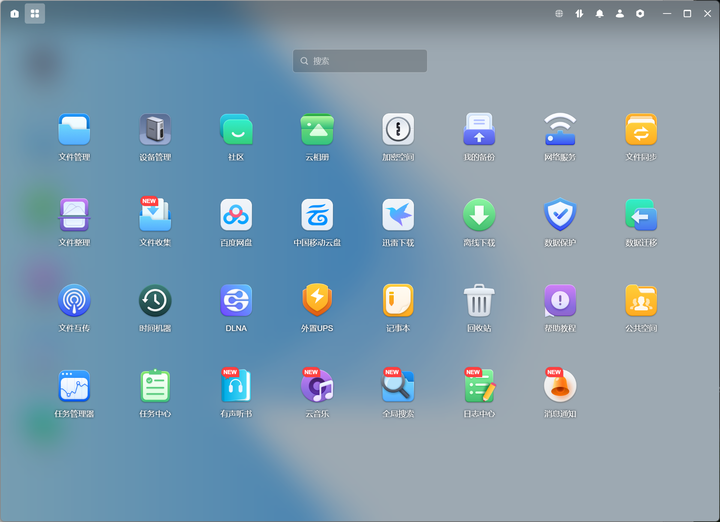
|
|
再参考极空间的全部功能: |
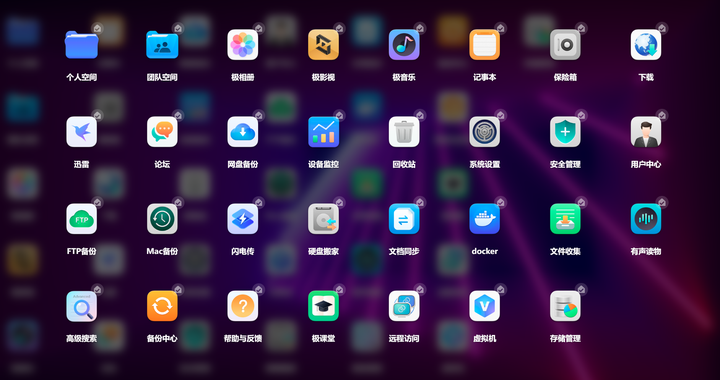
|
|
光对比11月测试的新款,已经新增了不少功能,在快速追赶极空间: 不过虽然有些功能增加了,但是细节上的打磨还是有欠缺,比如字幕、音轨方面,吐槽了很久的不能默认选择中文语言目前还没解决,有点小尴尬。对于电影爱好者而言这个需求是刚性的。所以我个人的观点是综合评价是差不多的价格你拿到的是60~70%功能的极空间,只有你特别喜欢绿联这个牌子,可以考虑。当然绿联也有一个优势,比如它的UPS适配里面支持更便宜的雷迪司。 如果有其它什么问题欢迎评论区交流,如果涉及隐私或者过于复杂的需求可以付费咨询: |
|
随着越来越多的信息被数据化,日常办公也步入到无纸化作业当中,数据存储与安全成为了当前不容忽视的话题。在这样的环境下,拥有着强大拓展性和灵活性的NAS设备,也随之进入许多用户的视野。 |

|
|
是否意味着NAS就是当代“搬砖人”的必须品呢?非也,传统的NAS功能太过庞大,对于普通用户来说功能溢出太多,而且上手也有一定的门槛,或许70%到80%的功能你都用不上,甚至不知道是干啥用的,这时候轻量级的私有云就成为一个不错的选择。 |

|
|
但话又说在前头,如果仅是为了存储一些照片与视频,不需要分享,那么也没必要考虑私有云,不如直接用一个移动机械硬盘来备份资料。某些厂商还提供原厂数据还原服务,有官方兜底,质量和安全均有所保障。 不过移动机械硬盘的缺点也会明显,那就是数据的“活动性”不佳,照片容易被“尘封”,哪天想要查看时不好翻阅,查找和检索效率不高。 来自私有云的考虑 仅是为了满足存储备份以及在线协作,那么目前最直接的解决方式是通过购买在线云存储服务,比如百度网盘、阿里云、夸克、OneDrive、iCloud等各类云盘。 |
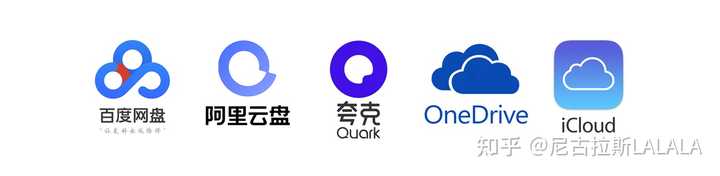
|
|
这类云盘服务的优势在于易用性强,用户上手快,只要付出相应的费用,理论上存储空间大小不存在限制。可相应的顾虑在前面也提到过,那就是可能有内容审核机制,私密保护并不是那么理想。而本地私有云就可以避免这方面的顾虑,是一种不错的解决方案。 什么情况需要私有云?因为工作或者个人的关系,对大容量存储空间有需求,希望能通过网络链接分享出去。出于备份需要,比如图片、照片、视频等各种素材与资料,从而避免发生坏盘时数据文件无从修复。有在线协作的需求,需要远程访问,能有效解决出差时工作上的困扰。打造家庭共享中心,影音存储库,需要远程下载等功能,也对上传和下载速度有一定的要求。自来极空间私有云T2的解决方案 我前后入手过好几个NAS,也接触过私有云产品,总结下来,选择私有云的用户,除了空间大小需要考虑以外,易用性也相当重要。 |

|
|
接下来我就分享一下最近刚入手的轻便型私有云产品--极空间T2,希望能给各位小伙伴带来一些灵感。 易用性极高的极相册 虽说现在手机的存储空间越来越大,但对于喜欢拍照的小伙伴来说,随着时间的推移,照片越来越多,也就越来越不好管理,这时候照片整理工具就变得非常有必要。 |
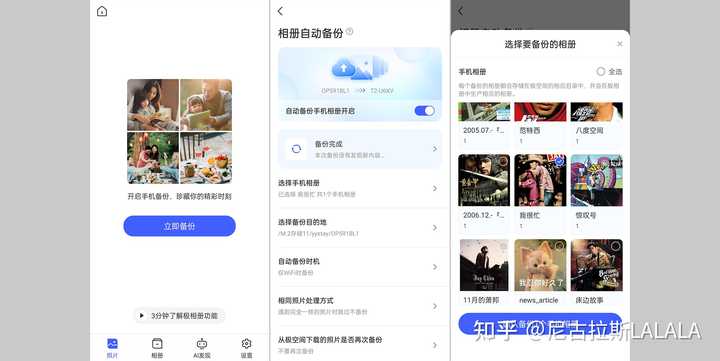
|
|
针对这样的情况,我们只需打开“极相册”,然后通过简单的设定,将照片自动备份开启。只要有网络就会自动上传到极空间T2上,甚至能达到即拍即备份的地步。 |

|
|
替手机瘦身是一方面,更多的是可以将照片统一管理。功能上类似于icolud,但却是自己的私有云空间,不必担心有续费项目。而后我们就可以按照年、月、日的时间线浏览和管理照片,也可以通过建立不同的分组,汇总照片,并且整理成电子影集。 |
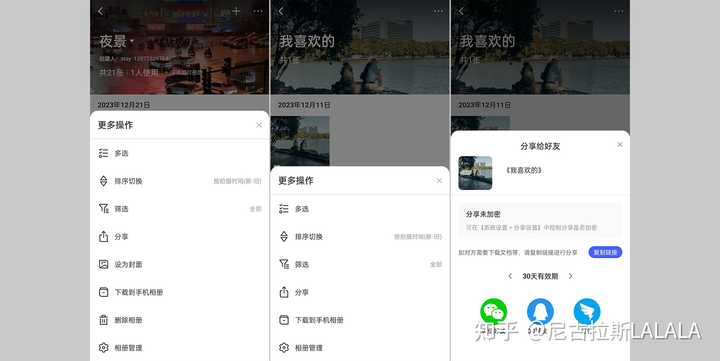
|
|
照片上传至极空间T2后,我们就可以随时随地的查看、分享和下载。并且分享时不仅能设定时效期,还可设置成需要输入密码才能访问,让发送给亲朋好友时更安全。 |

|
|
另外,当我们开启内置的AI发现功能,系统会根据照片的内容进行区分,智能识别照片物体、场景、地点等,然后通过标记,设定封面,合并相册等操作,让照片管理变得更简单,为我们省事不少。 |

|
|
通过AI发现,我们可以整理出回忆精选集,成为特别的打卡记忆。 轻松打造自己的影音中心 如果是常规NAS,我们在搭建家庭影视库时可能要用到EMBY或者Plex,还需要有一定的动手能力,不然“刮削”很难完成。 |

|
|
|

|
|
而使用极空间T2所搭载的“极影视”后,我们只需要添加片源位置,系统会自动对片源完成削刮,智能匹配精美海报墙以及影视信息,罗列出演职员表,影片评级信息等等。但所展现的专业度又不输各大视频网站,让影音收藏看上去更赏心悦目。 |
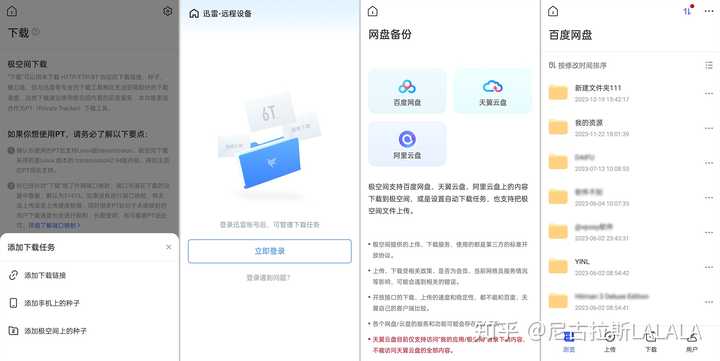
|
|
后续再配合极空间T2上的极空间下载、迅雷以及网盘备份,将下载位置设定成“极影视”的媒体库,每次下载均会自动刷新,自动削刮展示,往后的追剧与观影都变得相当方便,轻松打造出自己的家庭影视库。 |
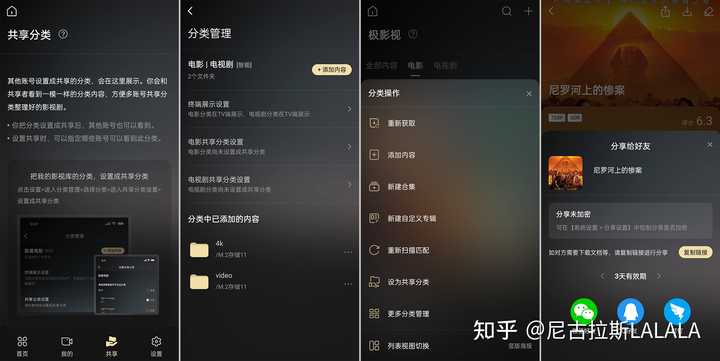
|
|
“极影视”支持多种分享,可以用账号共享,屏蔽儿童不宜内容,也可以直接把链接分享出去,让朋友在线播放或者下载到本地。 |
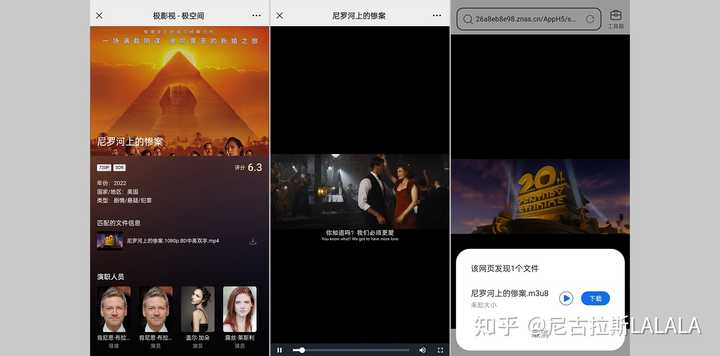
|
|
实测外网状态下的加载速度非常快,并且会根据当前网络状态自动转换播放码率,不会受到终端的限制。无论是上班还是旅行路途中,我们都可以随时随地享受大片。 |
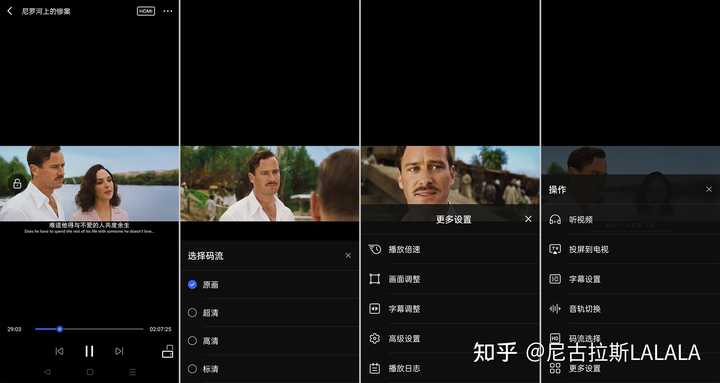
|
|
使用自带的播放器加载片源即点即播,并且还支持码流切换,播放倍速调整,字幕与音轨选择,还可以投屏到电视上,让手机成为一个遥控器。 |

|
|
说到电视播放就不得不提及HDMI终端模式。由于极空间T2自带HDMI接口,所以接电视也变得相当简单。 |

|
|
|

|
|
不过在首次使用HDMI桌面时必须完成与蓝牙遥控器的配对,需要我们将电视的HDMI线缆插入极空间T2后,再同时按下蓝牙遥控器的“ok键”和“首页键”,等待配对。 |

|
|
经过管理员账号的二次确认,使用极空间APP扫描登录后,我们会进入到HDMI桌面空间中。 |

|
|
HDMI桌面模式的菜单很简单,仅有播放记录、极影视和文件等三个选项。其中文件浏览功能暂时没有开放,需要等后续升级支持。 |

|
|
|

|
|
极影视的UI界面很简单,没有多余的选项,主页就是精美海报墙。选择目标影片后会进入到影视信息中,然后按下遥控器的OK键开始播放。 |

|
|
实际播放体验还不错,支持倍速调整、字幕与音轨选择,几乎与手机上的功能相对等。值得一提的是,在HDMI桌面模式的极影视中,播放品质是不经过压缩的,完全能在家享受影院级体验,称呼极空间T2为Mini蓝光机一点也不过分。 |

|
|
总的来说,使用极空间T2来搭建影视库是一件极其方便的事。而且它还具有便携特性,在外出差旅时也能在酒店中接入到电视上,然后开启一场大片之旅。 |

|
|
除了影视库搭建,我们还可以用极空间T2来打造家庭数字音乐库。方式与导入影片库的方式相仿,只是改为将音频文件导入至“极音乐”中。 |
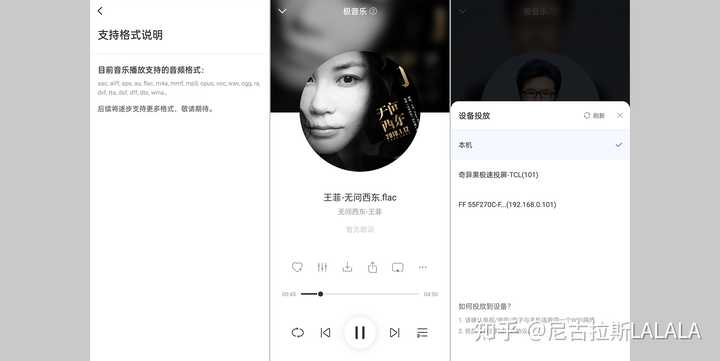
|
|
而“极音乐”对于音乐格式的支持也十分全面,各种Flac、WAV、DSD、DFF、APE等主流的无损音频格式都能播放,还可以DLNA投送播放,支持SMB/WebDAV/NFS等访问协议,具有较高的兼容性。 |

|
|
我们可以将极空间T2作为家庭媒体服务器,把音乐、电影、剧集等都“灌输”进去,然后随时随地的听歌、追剧、观影,享受流媒体所带来的便利性。同时,极空间T2还可以成为聚会或者差旅中的神器,用一个收纳包带走,只要有输出屏幕,咱们就可以随时随地播放高清大片。 蓝牙配网超省事 初次使用极空间私有云T2需要进行设置,工具为官方的极空间APP。而且出于“省事”的考量,我并没有选择插入网线,而是使用以蓝牙连接的方式配网连接WiFi。 |

|
|
首先选择“新设备注册”,再选择“蓝牙配网”或者“NFC”,让极空间APP自动查找附近的极空间T2,然后选择与手机同样的WiFi网络并输入密码,最后点击“重新在局域网扫描”,完成极空间T2的配网过程。 |
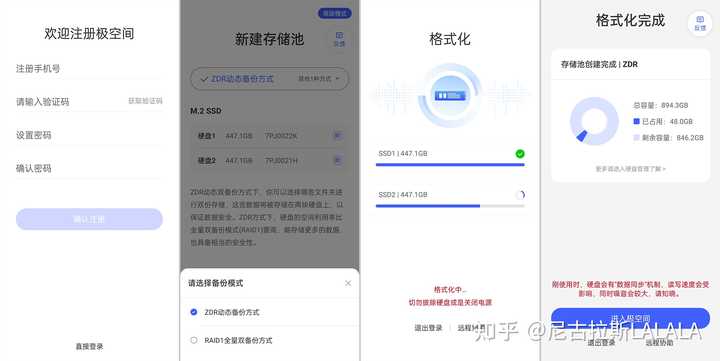
|
|
接下来的过程就相当简单了,随着APP的引导注册管理员账号,然后选择硬盘的备份模式并对其格式化,等待几分钟后,最终完成极空间T2的新设备注册。 |
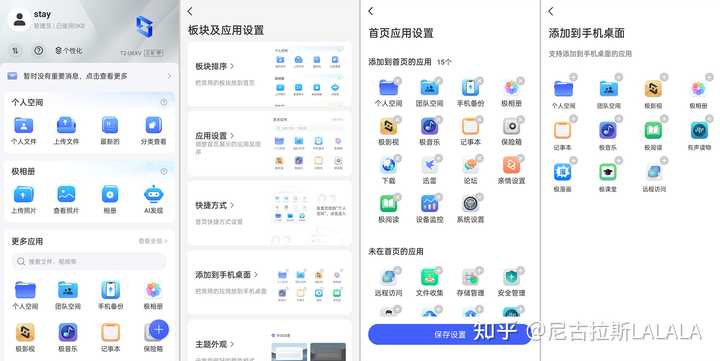
|
|
极空间T2的核心功能是文件备份,手机相册的备份,多端数据的同步以及文件的管理,因此在极空间APP内也主要是围绕着这些功能进行展现。而整体的UI界面也比较直观,各项功能的划分明确,初上手浏览几遍就能快速上手。 |
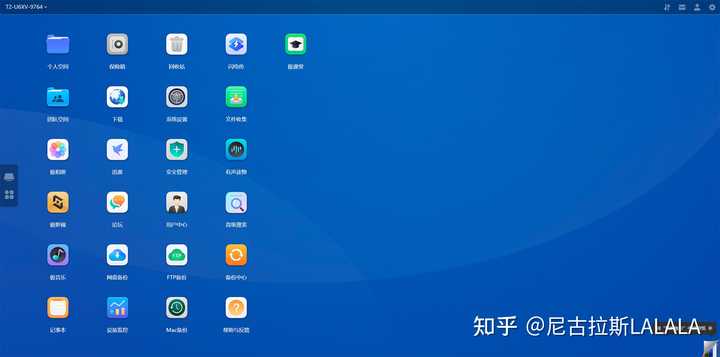
|
|
除了使用极空间APP以外,极空间T2同样支持电脑访问。在PC浏览器上输入http://zconnect.cn并登录后,即可进入到极空间T2中。 |

|
|
功能上与手机APP端的相仿,极影视、极相册、备份、下载、团队和个人空间均有,但是界面看着更加直观,操作起来也比APP上的更方便。 |

|
|
另外,极空间T2也支持通过微信的“极空间私有云”小程序来访问,只不过功能上有所限制,目前仅支持微信备份和远程下载模块。 一些个人觉得不错的功能 极空间T2拥有“个人空间”和“团队空间”两个模块,分别对应着私域和公域。 |
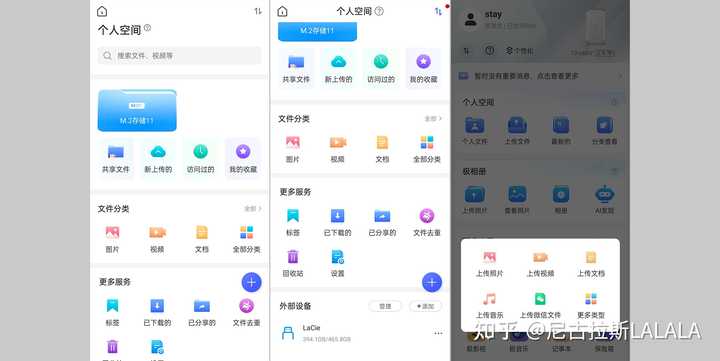
|
|
在个人空间中,我们可以将手机内的照片、视频、文档、音乐、微信文件等各类进行上传,然后再分类进行管理,属于备份用的私人领域。需要注意的是,“个人空间”是独立出来的,并不会在公共区域展现,也不会与“极相册”互通。 |
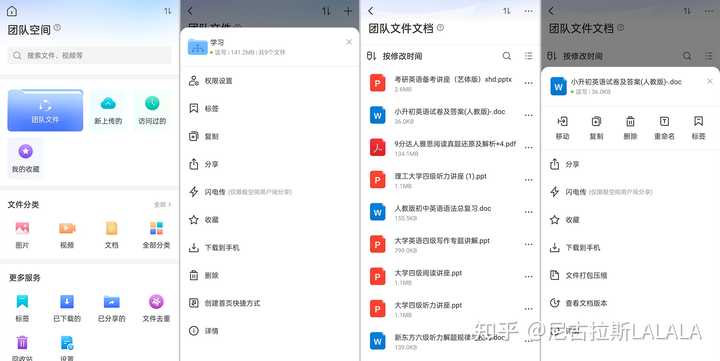
|
|
|

|
|
团队空间的界面与个人空间有些相似,但却可支持多人在线文档编辑。我们日常办公所用的Word、PPT、Excel等都能直接打开,并且支持回溯历史修改版本,可避免文档误编。而用户权限设定更可以进一步加强安全问题,非常适合小团队的运转。 |

|
|
极空间T2除了能插入U盘和移动硬盘以外,自身也能开启U盘模式,划分出U盘空间。容量和格式是可以自行设置,并且还标注了NTFS与exFAT两种格式的区别以及应用场景。如无特殊需求,建议用exFAT文件格式,这样可以兼顾Windows和MAC两种平台。 |

|
|
开启U盘模式后,我们插上电脑后就可以直接识别内部空间。我设置的是64GB,主要是用于放置PPT、教学文档和论文等,所以并不需要设置太大,但需要注意U盘模式下也要为极空间T2供电。 |

|
|
当然,U盘所划分的空间也是从极空间T2内“切割”出来的,文件传输效率会稍许打折。以实际成绩来看,连续读取速度能达到366 MB/s,连续写入也有151 MB/s,传输文档资料时也并不会感到很慢。 带有U盘模式的极空间T2简直是太方便了,小体积再加上U盘模式与SD卡槽,完全有成为数码伴侣的资格。 |

|
|
极空间T2功率为12V 2.5A,只要选择符合PD 30W的标准PD协议充电宝就能为其供电,这个特点目前我只在极空间T2上见到。 如果恰巧找不到插头供电,那么可以选择用充电宝来解决续航问题。针对一些不方便接电源,摆放刁钻的位置,充电宝供电就变得很有必要。比如在咖啡馆中,差旅途中,会议室的桌面上。 |

|
|
或许你要说为何厂商不为其内置电池模块呢?我想这可能是出于重量和体积的考虑,而且充电宝几乎大家都有,没必要内置到设备中,一旦内置后就会有使用寿命问题存在。 |

|
|
从我实际的使用体验来说,极空间私有云T2在满载工作模式下,面盖和底部温度均为35℃左右,触感并不会感到烫手,散热效果非常优秀,不必担心因过热所导致的性能下降发生。 |

|
|
极空间私有云T2使用双卡槽设计,内部能容纳下两块M2固态硬盘,规格为2280,支持组建单盘、ZDR、RAID1模式,能实现数据冗余保护。 |

|
|
我所用的是来自希捷的固盘,是装机升级替换下来的型号,属于PCIe 3.0规格,这次装到极空间私有云T2内是再合适不过了。官方标注由于PCIe 4.0自身的兼容性问题,目前T2并不支持。 |

|
|
硬件配置上,极空间私有云T2搭载着RK 3568处理器,配备4GB DDR4 3200MHz内存与32GB eMMC闪存,支持docker、蓝牙5.0以及WiFi6。只能说,别看它体积不大,性能却一点都不含糊。 我的随身数据存储盒 作为一款私有云产品,极空间T2在便携和性能之间找到了一个很好的平衡点。体积不大,但却能满足普通用户对于相册备份、文件备份、离线下载、协同办公、家庭影音库搭建需求,最主要是它的上手难度不高,操作体验十分亲民,并且是一次购入,无后续额外费用。 |

|
|
功能上,极空间T2配备了SD卡槽,也自带U盘模式,可以充当临时的数码伴侣,旅行拍摄也能用上。而投屏功能与HDMI桌面模式的搭载,也能让我们在活动或差旅途中带来更多乐趣。此外,极空间T2的“WiFi/AP模式”也会在后续的更新中上线,到时候凭借局域网功能也能自由访问,覆盖各种工作模式和使用场景。 |

|
|
另外,我尝试换上希捷的酷玩520 1TB固态硬盘,实际使用并没出现问题,不必太过担心PCIe 4.0的兼容性问题。不过我使用的时间不长,目前不敢打包票一定没问题。 【极空间私有云T2好用吗?】 喜欢内容的请关注我,你们的关注是我更新的最大动力。 我是尼古拉斯lalala,为您带来更多有趣的物件。 |
|
前一阵子,我研究过硬盘盒、磁盘阵列、NAS,本来想用 nas 了,但考虑到成本和后续问题,就搁置了,虽然 nas 很好,我知道,但并不是每个人都需要。 1、真的需要一台 nas 吗? 只要你翻看 nas,大部分标题就是:“我强烈建议每一个人人手一台,nas 真的是太香了”。我呸,没需求硬上需求吗? |
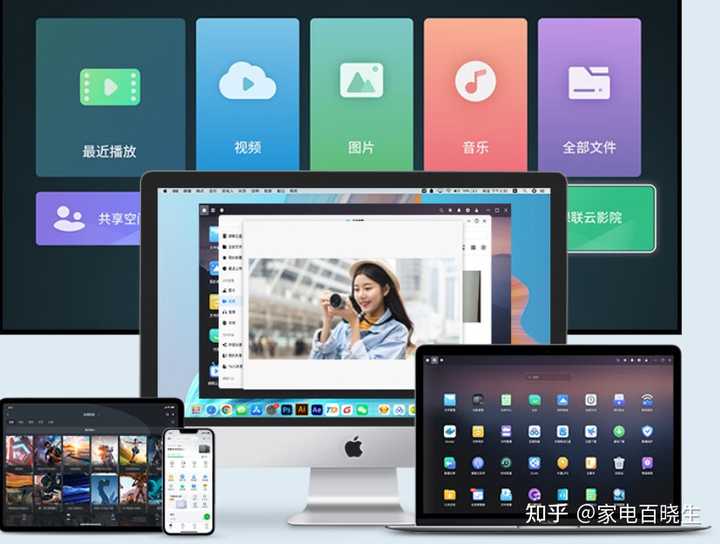
|
|
nas 其实就是私有云或者网络云存储,看介绍是挺好用的,能手机扩容,又能云访问,安全行高等等,其实,绝大部分家庭都不需要。 nas 比较适合那种在本地(家里)有大容量、大量数据传输需求的人,才需要使用 nas 另外一种,就是数码发烧友,处于猎奇目的,使用 nas。 其余的人可以考虑本地硬盘存储或者百度云网盘。 2、家用 nas 哪个好? 我就说一款最近我比较关注的绿联 DX4600 吧,因为我是第一次关注这东西,不像买太贵的,主要是入门,所以看中了这一款。 |

|
|
绿联 DX4600 nas 做工很好,全铝合金外壳,表面是哑光磨砂外表,搭配的接口有 type-c、两个 usb、一个 2.5G 网口。 硬盘支架放置硬盘非常方便,只需要按下后面拨片就可以打开硬盘了,而且每个硬盘架之间间隔很大,更有利于散热。正因为这样的设计,所以风扇负载率不高,噪音更低。 |
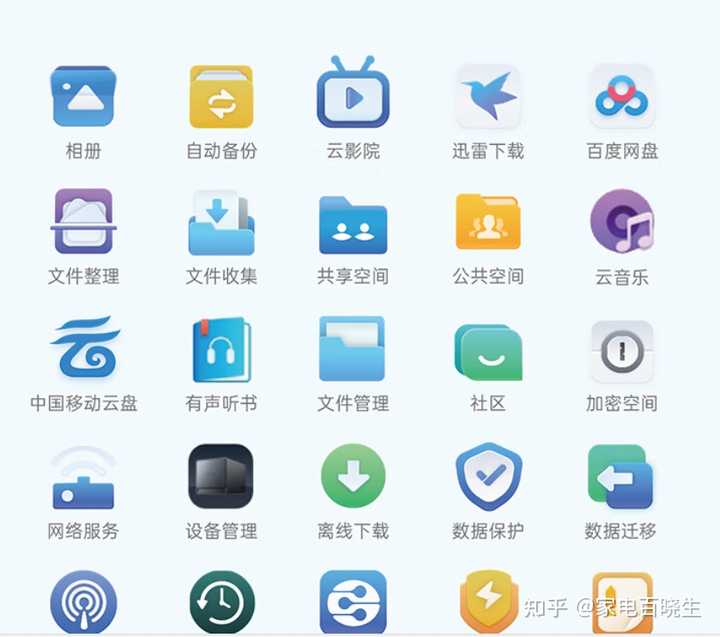
|
|
绿联这款 nas 可以通过手机 APP 控制它的所有功能,使用体验更方便。存储模式,支持普通存储、备份存储、均衡存储和极致存储四种方式。 不需要公网 IP,它带有一个解析服务器,打开对应模式,就能在局域网和外网之间访问数据,非常方便。 |
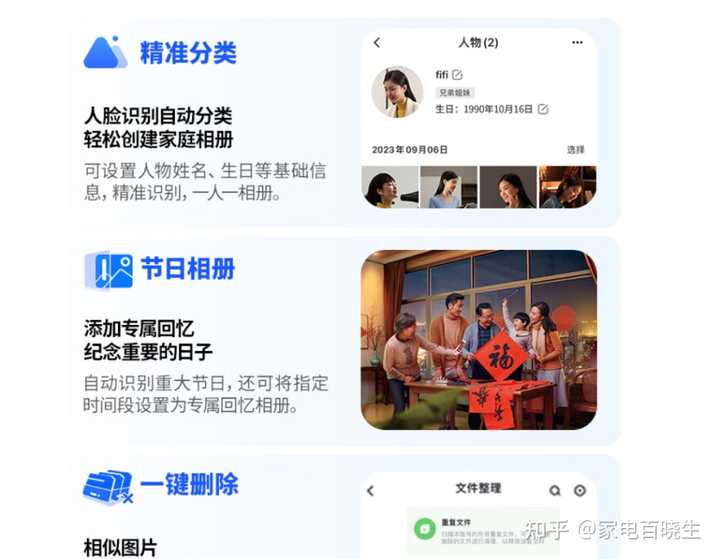
|
|
通过 APP 可以很方便的管理图片,这就跟手机相册的管理功能是相同的,可以排序、智能识别、备份等等 |

|
|
再一个,就是文件传输了,它是不限制速度的,主要速度取决于你宽带的上行速度。绿联服务器起到中转的作用,而且发送给对方的文件,跟网盘形式一样,能直接网页上访问和查看的。 多用户管理也特别方便,就跟网盘邀请一样的形式,管理员可以自己添加,但是空间是独立的,也可以设置公共空间,对于多人使用很方便。 |
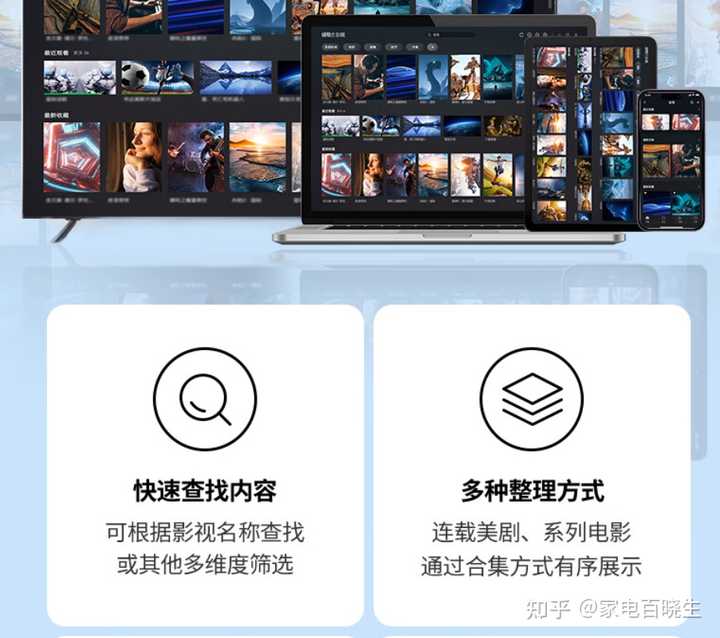
|
|
还有影院功能,也是非常方便,打开就能看到关于影片的海报墙、评分、概述等信息,真的有一种家庭影院的感觉,播放还支持断点续播、在线转码等。 在家用 nas 领域,极空间和绿联都不错,极空间起步较早,系统丰富度很成熟,但绿联也在追赶,喜欢的小伙伴可以考虑。 3、nas 后续维护 nas 虽然提供了云服务,可这都是在硬盘基础上的,所以硬盘的成本很高,保护硬盘也是势在必行。 |

|
|
断电保护:很多 nas 都怕突然断电,如果经常出现断电问题,最好配备一个 UPS 电源,尤其是当硬盘高速运行时,突然断电,对硬盘伤害很大,在多几次,不排除硬盘挂掉的问题。 硬盘组合方案:这也是值得考虑的事情,有的硬盘是两块盘盒子一起当做一个盘,看似速度提升很多,也不用看那么多盘符了,一旦其中一个挂掉,另一个也挂掉了。 4、玩转一个 nas 需要哪些设备参与? |

|
|
nas:重点看 CPU、内存、接口、系统操作 硬盘:建议选择专业的 nas 硬盘,预算不足企业级硬盘、监控硬盘也可以考虑,主要看传输速度 网络: 有线和无线 有线主要看:带宽(千兆还是百兆,上行下行速度怎样)、网线(超六类)、水晶头(金属还是普通) 无线看传输速度,路由器 终端:网卡支持多大的传输速度,设备的处理速度如何等等 总结: 如果你想打造家庭影院、有大容量存储需求、频率较高的数据传输问题,可以考虑使用 nas,其他方面要么本地硬盘备份,要么使用网盘。 |
|
家用的话主要还是看自己需求,简单易用是最重要的。考虑到自己对容量的需求不同,2盘或者4盘的话具体还是看自己对后期扩展的要求。一般玩玩2盘就好,如果深度影音玩家的话可以考虑四盘。如果想要一步到位的话,二狗推荐选用适合家用的旗舰款:极空间Z4 Pro。 |

|
|
极空间Z4 Pro延续了Z4系列的设计风格,大面积的金属外壳+律动造型设计,外形兼顾时尚感和科技感。金属外壳的优势还是比较明显,质感出色的同时还能保持出色的散热体验,可谓一举两得。全铝合金外壳质感很好,整体的做工也十分扎实,边角、缝隙的细节处理都十分到位。这次极空间Z4 Pro的硬盘架采用了双层硅胶悬浮减震框架设计,可减少工作时噪音并提升减震体验。同时采用新的卡扣结构设计,安装方便也更加牢固。 |

|
|
极空间Z4 Pro采用了4+2盘符的设计,支持4组3.5/2.5英寸硬盘+2组M.2 NVMe 2280规格SSD,妥妥的家用NAS的顶级水准。机身接口设计上充分考虑了实用性和全面性,正面和背面都设计有接口。正面包含一个USB-A口一个USB-C口,可以满足日常数据交换的需求。背面的接口则是更加全面,即2组2.5G网线接口,1组USB-A 2.0接口,1组电源接口,1组eSATA接口和1组HDMI2.0接口。 |
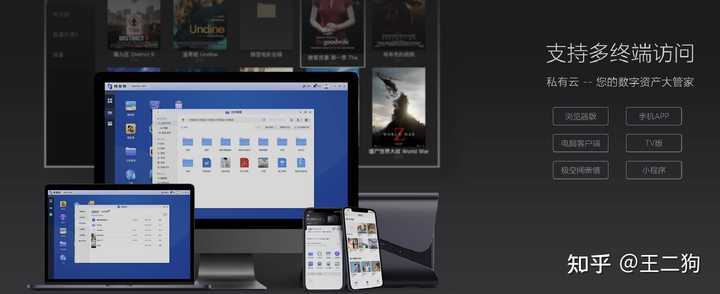
|
|
对比传统NAS,极空间的系统有两大特点,一是简单易上手,二是支持多端系统使用。传统NAS支持的访问终端较为有限,比较常见的就是电视端和手机端的缺失。很多NAS产品的手机端软件众多,常常为了一个功能需要在几个软件之间来回切换,操作繁琐使用较为麻烦。同时传统品牌使用影视功能,常常需要依靠EMBY、KODI等软件来提升使用体验,操作麻烦不说很多软件还要单独付费才能拥有较好的体验,而集合海报墙在内众多出色功能的极空间只需一个电视端APP就能轻松搞定。总的来说市面上不少NAS产品对喜欢手机备份和影音娱乐的小伙伴来说,体验并不好。极空间支持的平台端真的很完善,常规的PC、平板、手机、TV都轻松兼容,甚至还可以通过小程序使用。 |
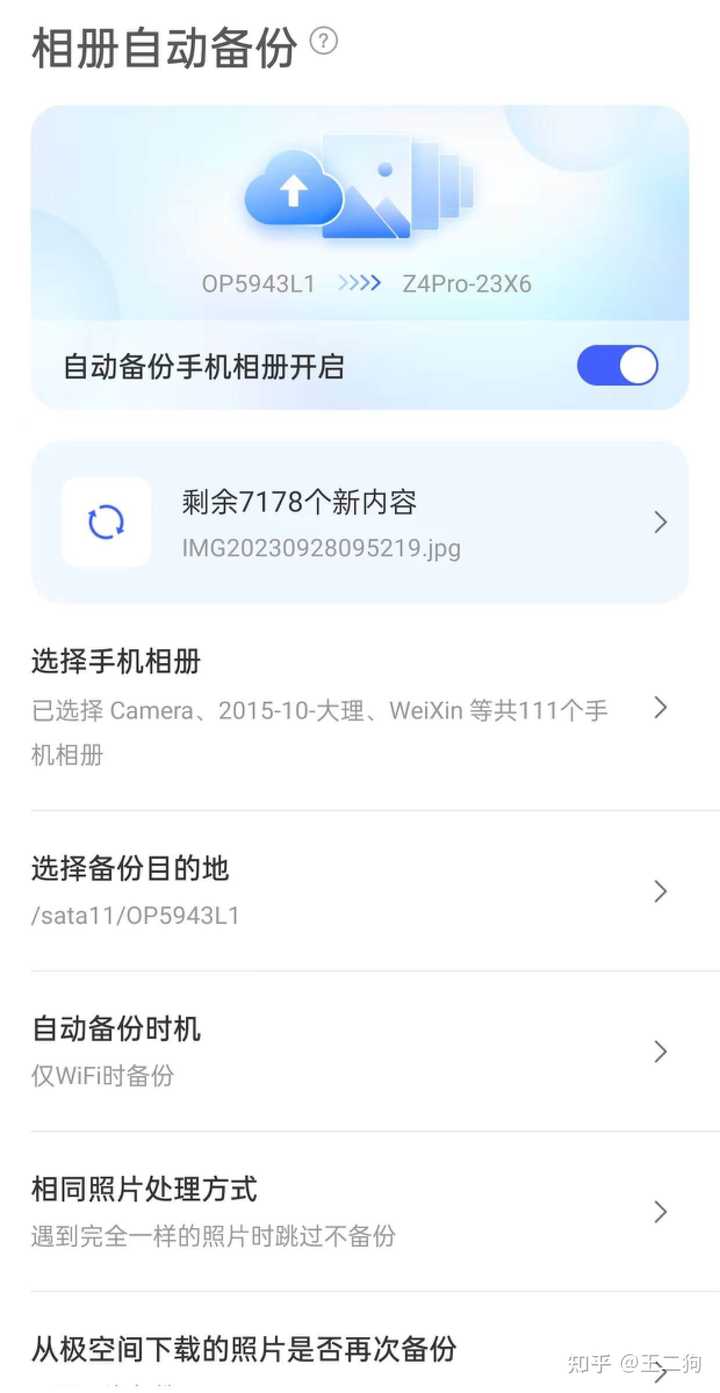
|
|
手机上有不少珍贵照片,适当的备份就很有必要。极相册支持手机端相册自动备份,通过简单的设定可以将自己最新的手机照片轻松备份到自己的极空间Z4 Pro上。相册备份的位置、内容、处理方式和备份时机都可以自定义,方便小伙伴们根据自己需求进行备份操作。比如手机流量不多的小伙伴,就可以设置备份仅在WIFI时进行,这样可以兼顾备份需求和节省流量。 |
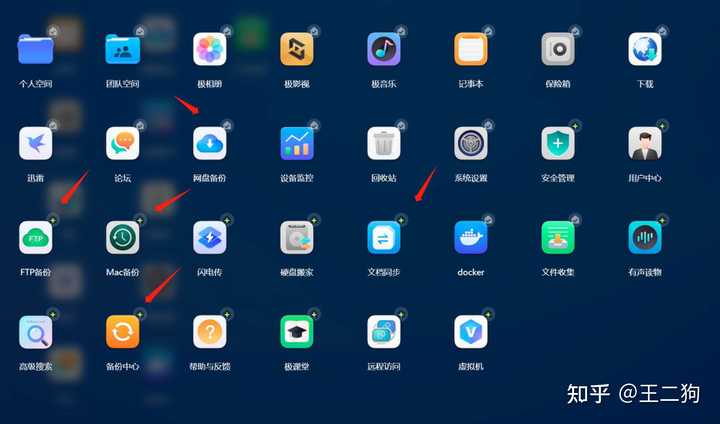
|
|
对家庭用户来说,NAS可以保留下各类珍贵的个人资料,重要的个人数据使用NAS进行备份操作就很有必要。极空间Z4 Pro支持丰富的备份功能,可以对手机、PC、平板、MAC等设备上的数据进行备份,甚至还能将NAS上的数据备份到其他NAS或者云盘上。 |
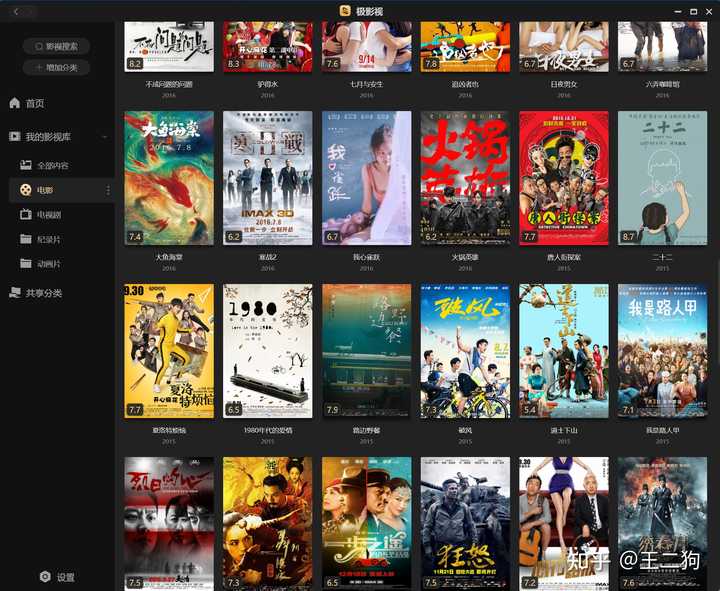
|
|
极空间Z4 Pro还能方便的打造个人的影音库,搭配电视使用十分方便。传统NAS要想实现方便好用的影音娱乐体验,诸如海报墙、影片信息等功能,一般都需要借助KODI、PLEX、EMBY等软件。这类软件操作设定并不算简单,同时很多还涉及到需要额外付费,对很多玩家特别是初学者来说特别折腾。极空间主打的就是简单易用,针对影音爱好者推出的极影视功能就特别简单好用。没有复杂操作,多数功能影视资源放到文件夹后就会自动进行海报墙、电影数据匹配、资源分类等功能操作。实测极影视系统匹配影视信息还是比较准确的,电影能够比较准确的识别,以往一些比较难以识别的华语电影的匹配也比较精准。稍显不足的是匹配一些电视剧内容,期待后期数据库量级起来以后的匹配表现。 就这样吧,溜。 |
|
|
| [收藏本文] 【下载本文】 |
| 科技知识 最新文章 |
| 百度为什么越来越垃圾了? |
| 百度为什么越来越垃圾了? |
| 为什么程序员总是发现不了自己的Bug? |
| 出现在抖音评论区里边的算命真不真? |
| 你认为 C++ 最不应该存在的特性是什么? |
| 为什么 Windows 的兼容性这么强大,到底用了 |
| 如何看待Nvidia禁止使用翻译工具将cuda运行 |
| 为何苹果搞了十年的汽车还是难产,小米很快 |
| 该不该和AI说谢谢? |
| 为什么突破性的技术总是最先发生在西方? |
| 上一篇文章 下一篇文章 查看所有文章 |
|
|
|
| 股票涨跌实时统计 涨停板选股 分时图选股 跌停板选股 K线图选股 成交量选股 均线选股 趋势线选股 筹码理论 波浪理论 缠论 MACD指标 KDJ指标 BOLL指标 RSI指标 炒股基础知识 炒股故事 |
| 网站联系: qq:121756557 email:121756557@qq.com 天天财汇 |